Tutorial de configuración de Jetpack
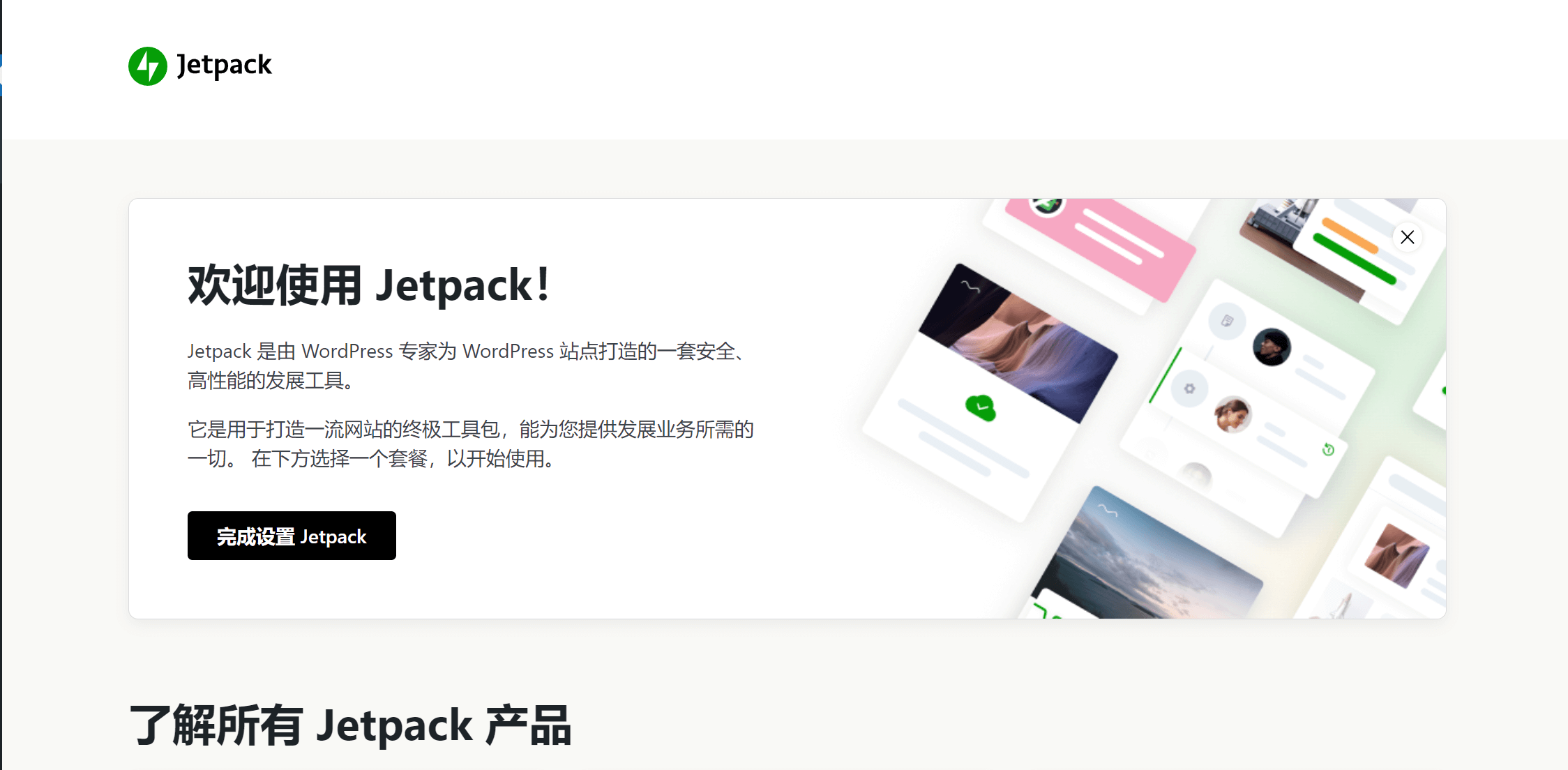
Jetpack es un potente plugin en la plataforma WordPress, desarrollado y respaldado por la empresa matriz de WordPress, Automattic. Además de integrar funciones generales como estadísticas de tráfico del sitio web, seguridad del sitio, optimización del rendimiento del sitio, redes sociales, optimización para motores de búsqueda y funciones de monetización para generar ingresos, el plugin Jetpack también incluye muchas otras características útiles, lo que hace que la gestión y optimización de un sitio web de WordPress sea más fácil y eficiente.
A través de este tutorial, podrás usar el plugin Jetpack para configurar un firewall de seguridad en tu sitio web de WordPress, mejorar el nivel de seguridad del sitio y optimizar la velocidad de carga del sitio para mejorar la puntuación de rendimiento, también aprenderás a:
- Cómo usar Jetpack para configurar las funciones de redes sociales en un sitio WordPress y aumentar la difusión del contenido
- Cómo usar Jetpack para habilitar la función CDN para archivos de imagen en un sitio WordPress
- Cómo usar Jetpack para realizar estadísticas de datos en un sitio WordPress
- Cómo usar las funciones de Jetpack para implementar más funciones extendidas en un sitio WordPress
Este tutorial explicará paso a paso la configuración de las funciones de Jetpack a través del siguiente índice de contenido. Si ya has instalado Jetpack y realizado una configuración general, pero aún tienes dudas sobre una configuración específica, también puedes hacer clic en los enlaces del índice a continuación para leer de forma selectiva la explicación de esa configuración.
- Conectar Jetpack con la cuenta de WordPress
- Configuración de seguridad
- Configuración de rendimiento
- Configuración de escritura
- Configuración de compartir
- Configuración de discusión
- Configuración de tráfico
- Configuración del boletín informativo
- Configuración de monetización
Uno、Conectar Jetpack con la cuenta de WordPress
Es necesario aclarar esto para que las siguientes operaciones no sean confusas. WordPress tiene dos sistemas, uno es WordPress.com y el otro es WordPress.org. Son dos productos diferentes, pero ambos pertenecen a Automattic, la empresa matriz de WordPress. Automattic fue originalmente la desarrolladora y operadora de WordPress.com, que se posicionó como un Blog Service Provider (BSP), ofreciendo principalmente servicios de hosting para blogs y plantillas de diseño y funcionalidad para páginas de blogs. Posteriormente, desarrollaron el sistema CMS de código abierto de WordPress, que es el conocido sistema de creación de sitios web de WordPress.org. Aquí, cuando se menciona conectar Jetpack con una cuenta de WordPress, se refiere a conectar con una cuenta de WordPress.com. Las siguientes operaciones se muestran en la imagen a continuación:
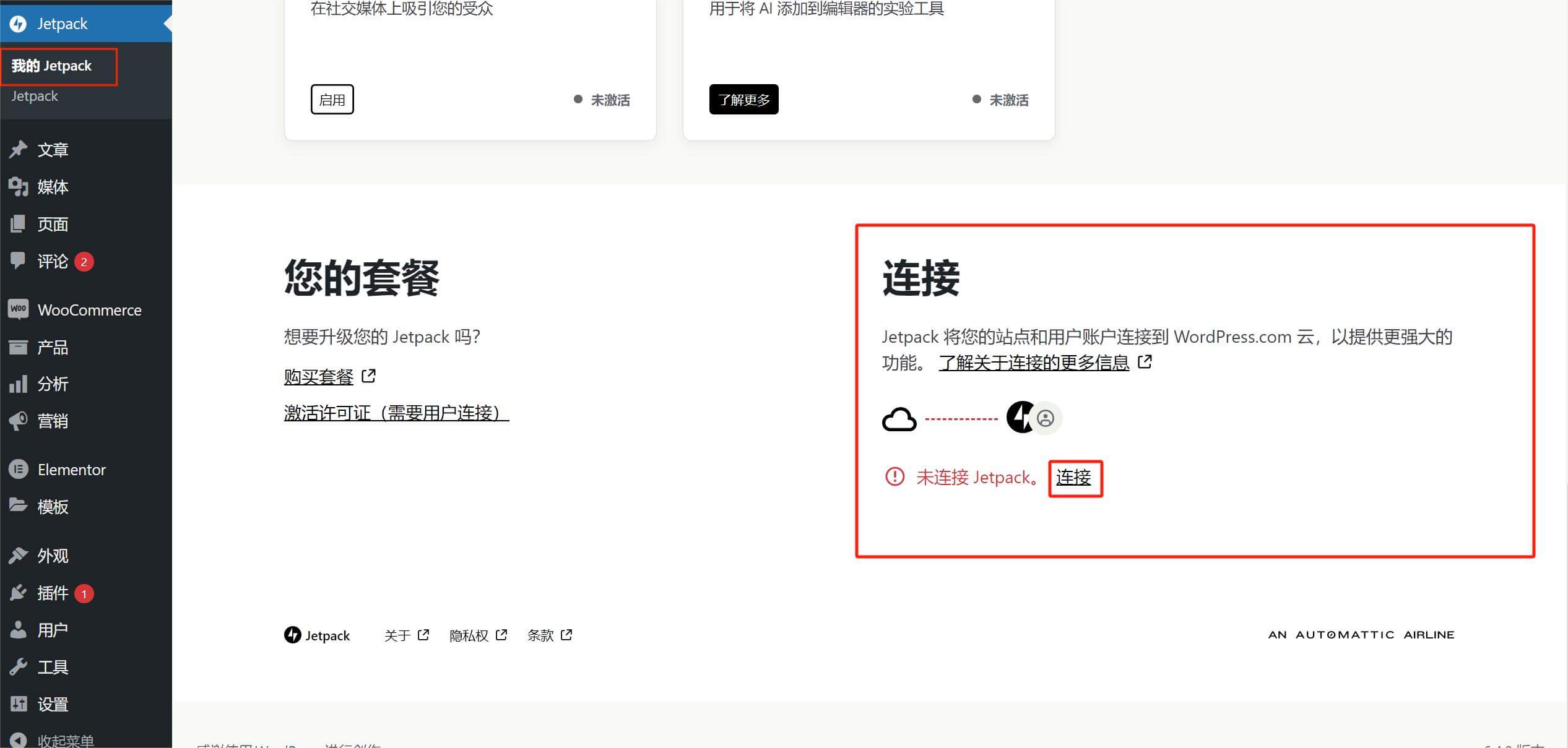
Después de instalar Jetpack en WordPress, como se muestra en la ruta marcada en rojo, haz clic en “Mi Jetpack” debajo del ícono de Jetpack en la barra lateral del panel de administración para ingresar a la página principal del plugin Jetpack. Desplázate hasta la parte inferior de la página y verás la información del plan actual de Jetpack y el estado de la conexión, como se muestra en la imagen. Haz clic en “Conectar”, marcado en rojo a la derecha, y la página se redirigirá a la siguiente pantalla de conexión. Luego, haz clic en el botón “Conectar su cuenta de usuario” para acceder a la página donde deberás ingresar tu cuenta de WordPress. Si no tienes una cuenta, sigue las instrucciones para crear una.
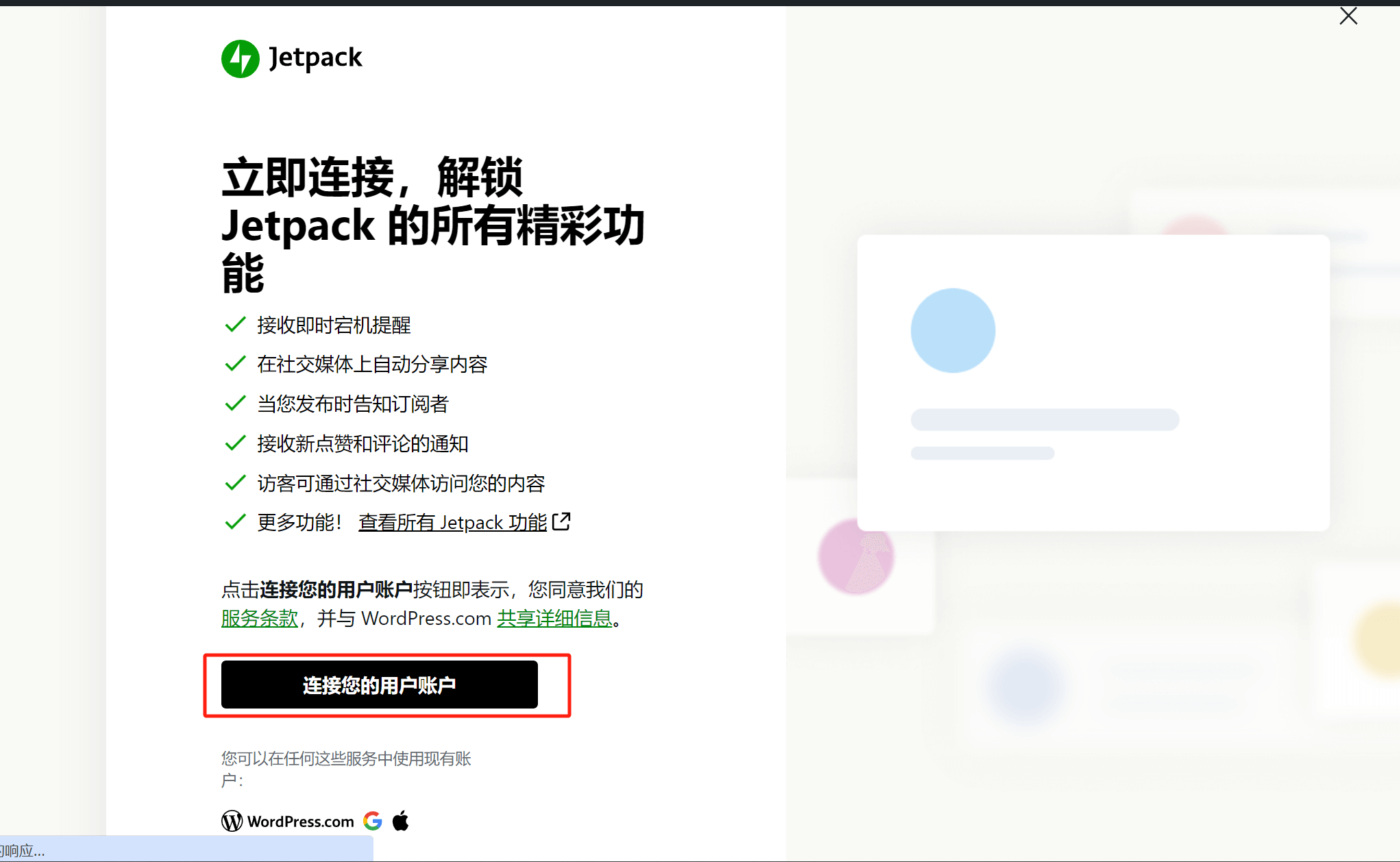
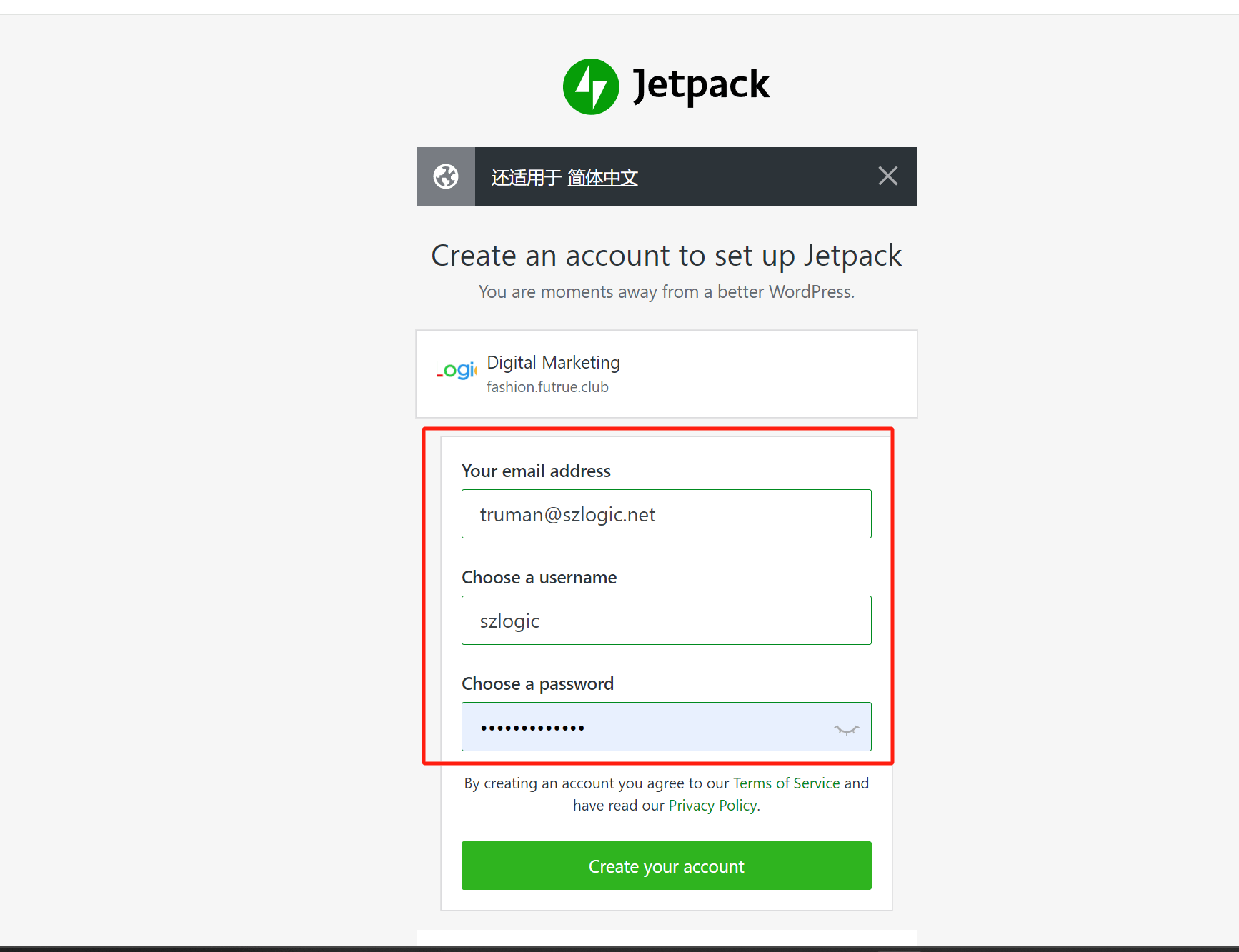
Según las instrucciones de Jetpack, crea una cuenta y luego haz clic en el botón “Create your account” para completar la creación de la cuenta de WordPress. En este momento, se habrá completado la conexión con Jetpack.
dos、Configuración de seguridad
Después de conectar Jetpack con la cuenta de WordPress, como se muestra en el recuadro rojo de la imagen, aparecerán opciones completas de funciones en la barra de herramientas de Jetpack en el panel de administración de WordPress. Haz clic en “Ajustes” en el menú de funciones para ingresar a la página de configuración de Jetpack. Esta página incluye ocho secciones de configuración: Seguridad, Rendimiento, Escritura, Compartir, Discusión, Tráfico, Boletines y Monetización. Comenzaremos con la configuración de “Seguridad” ubicada a la izquierda.
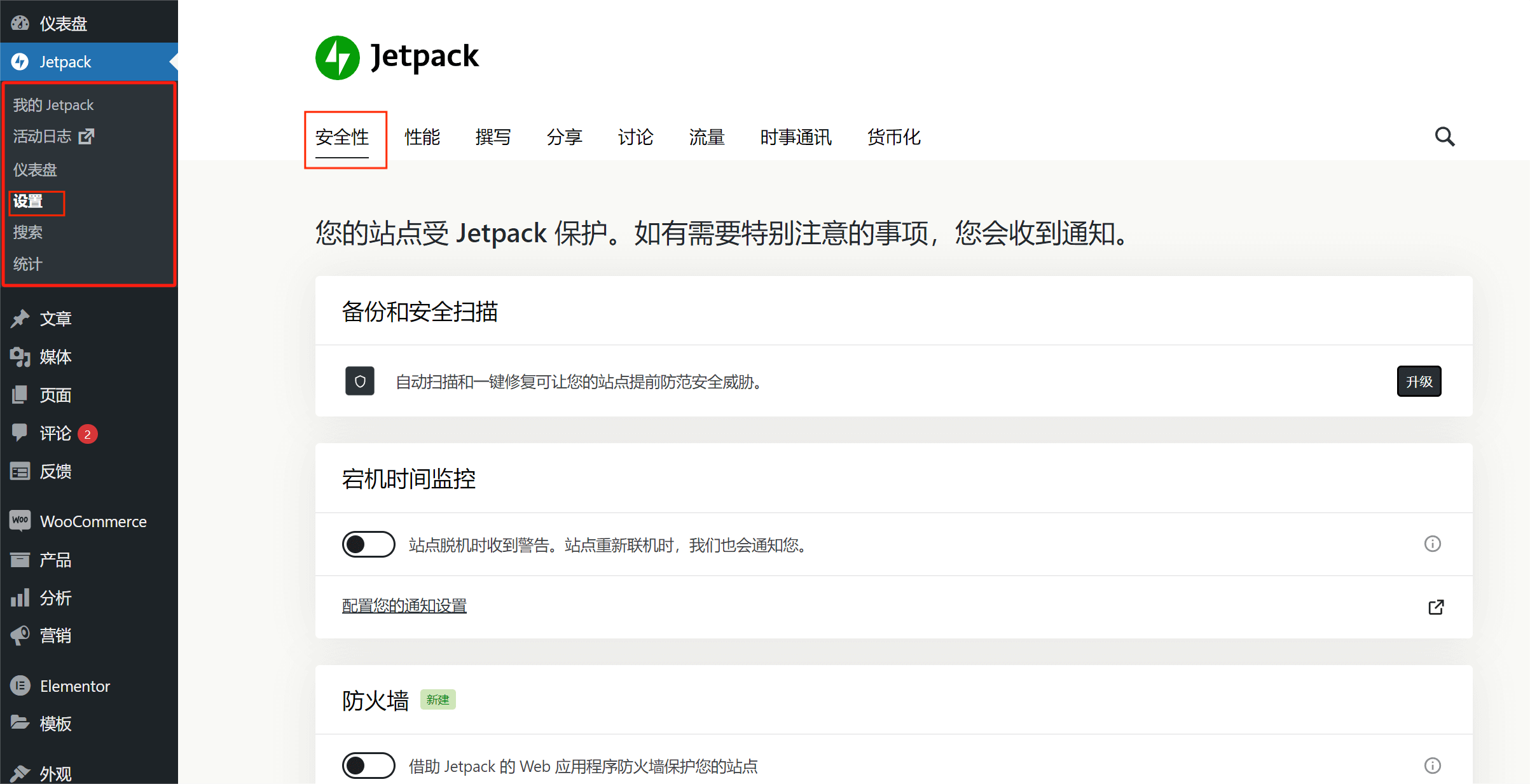
Copia de seguridad y escaneo de seguridad
Esta es una función de la versión Pro de Jetpack. Permite realizar copias de seguridad del sitio web de WordPress y escanear vulnerabilidades de seguridad en el sitio, ayudando a los administradores a identificar posibles fallos que podrían permitir una intrusión, para así corregirlos anticipadamente y fortalecer la defensa del sitio.
Monitoreo del tiempo de inactividad
El monitoreo del tiempo de inactividad se refiere al seguimiento del estado del servidor del sitio web. Si el servidor está funcionando correctamente o se apaga de forma inesperada, Jetpack lo detectará y enviará una notificación por correo electrónico con los detalles. Esta es una función muy útil, se recomienda activarla.
Cortafuegos
Es una función importante para defenderse de ataques de hackers, protegiendo el sitio de intrusiones. Esta función debe ser activada.
Protección reforzada
La función de protección reforzada puede ayudar a prevenir que la cuenta y contraseña de acceso al sitio sean vulneradas mediante ataques de fuerza bruta. Esta función debe estar activada.
Información de inicio de sesión de WordPress.com
La configuración de inicio de sesión de WordPress.com permite iniciar sesión en el panel de administración del sitio de WordPress utilizando la cuenta de WordPress.com vinculada con Jetpack. Esta función está desactivada por defecto, y se recomienda mantenerla así. Mientras sea posible iniciar sesión normalmente con la contraseña del sitio, no es necesario habilitar otros métodos de inicio de sesión, ya que cuanto más simple sea el método de inicio de sesión, más seguro será para el sitio.
tres、Configuración de rendimiento
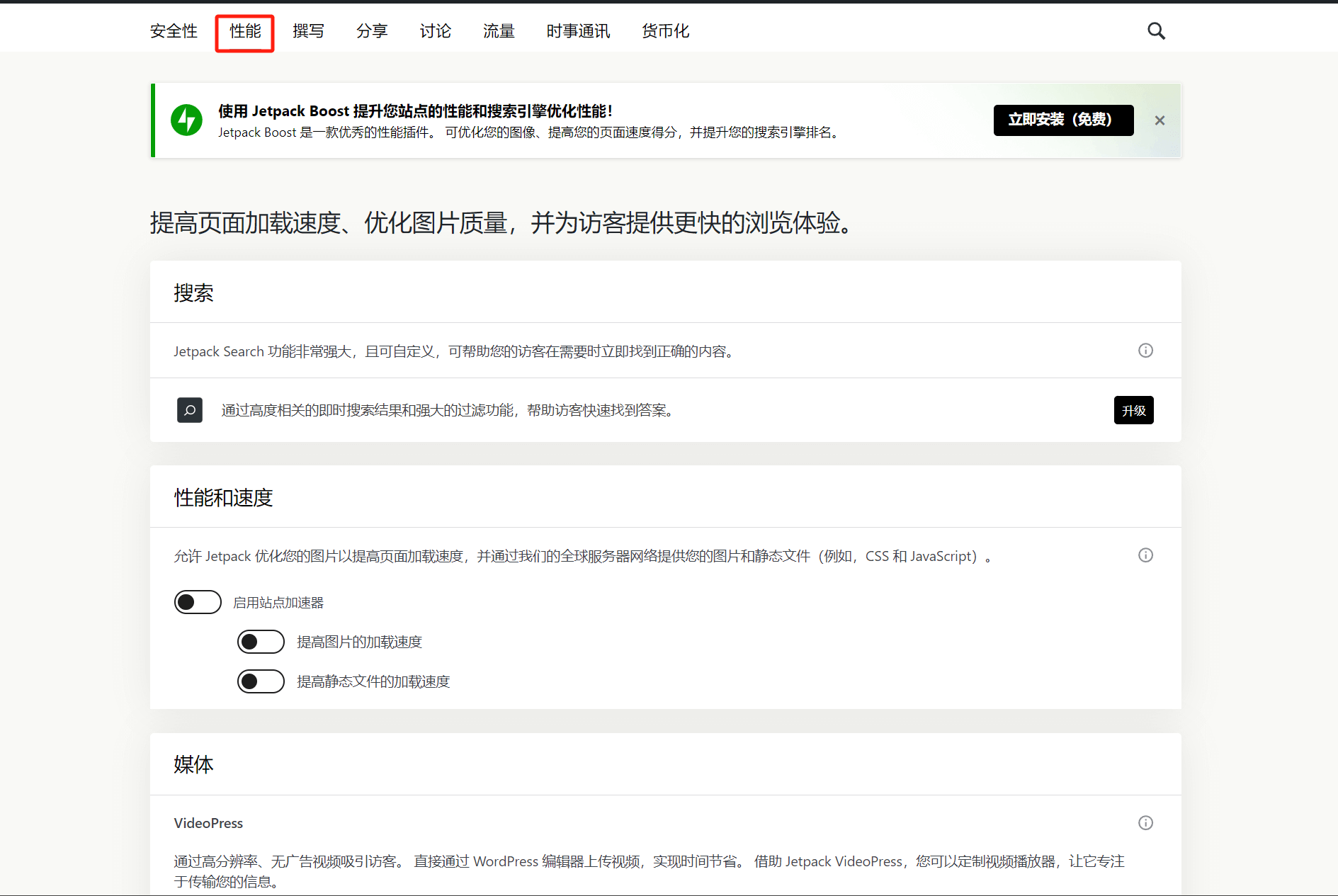
Búsqueda
La búsqueda es una función disponible en la versión Pro de Jetpack, y más precisamente, permite realizar búsquedas avanzadas. Al utilizar esta función, los usuarios pueden encontrar de manera más conveniente el contenido correspondiente a sus consultas.
Rendimiento y velocidad
Habilitar la función de rendimiento y aceleración puede mejorar significativamente la velocidad de carga de imágenes y archivos estáticos del sitio web. Jetpack almacena las imágenes y archivos estáticos del sitio, como archivos CSS y JS, en sus servidores CDN, lo que mejora la velocidad de carga de estos elementos para los visitantes del sitio desde distintas partes del mundo. La función de rendimiento y aceleración de Jetpack es muy útil para optimizar el rendimiento, y se recomienda activarla.
Consejo: hay muchos factores que afectan la velocidad de carga de un sitio. Si hay deficiencias en otros componentes relacionados con el rendimiento, el efecto de optimización de Jetpack puede no ser evidente. Para mejorar el rendimiento del sitio de manera integral, también se necesita la cooperación del servidor, optimización del código, compresión de archivos, entre otros.
VideoPress
Es la función de alojamiento de archivos de video de Jetpack. Una vez activada, al editar páginas con el editor clásico de WordPress, se puede optar por alojar los videos en los servidores de Jetpack en lugar de almacenarlos en el servidor del sitio, lo que reduce la carga del servidor del sitio. La activación de esta función depende del tipo de contenido del sitio. Si el contenido principal del sitio no está basado en videos o se usan muy pocos archivos de video, no es necesario activarla. En caso contrario, se recomienda habilitarla.
cuatro、Configuración de escritura
La página de configuración de redacción de Jetpack ofrece una gran variedad de opciones, como la función de carrusel para mostrar imágenes, la redacción de contenido con lenguajes de marcado y los estilos de carga de artículos.
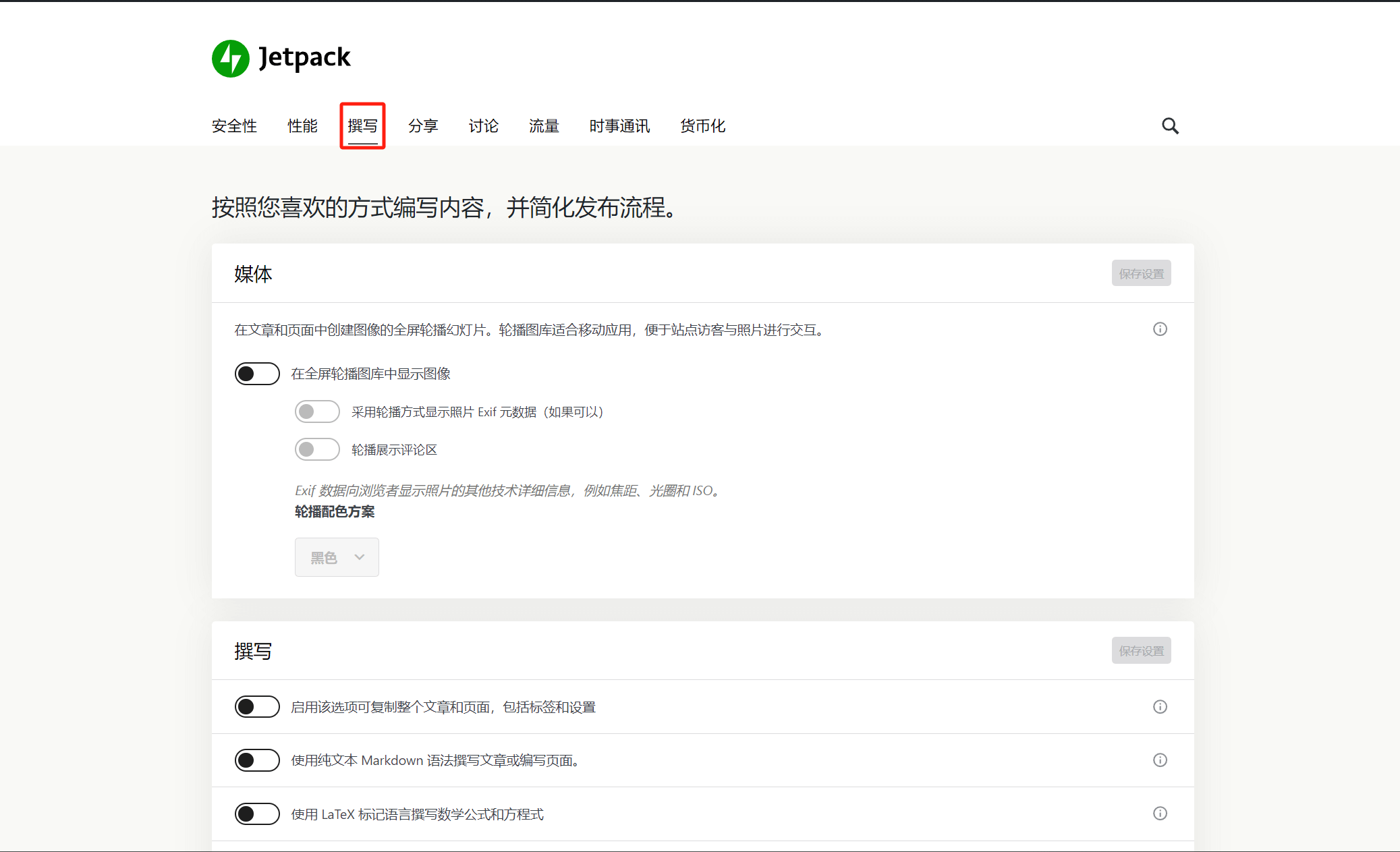
Mostrar imágenes en una galería en carrusel a pantalla completa
Al habilitar esta opción, cuando los usuarios del sitio hagan clic en una imagen en la página frontal, esta se mostrará en un carrusel de imágenes a pantalla completa, permitiendo controlar el orden de visualización de las imágenes.
Redacción
Dentro del apartado de redacción, se pueden habilitar funciones como la copia de contenido en páginas de artículos, el uso de lenguajes de marcado Markdown y LaTeX, y el uso por defecto de bloques de edición de Jetpack. Si no se necesita escribir con lenguajes de marcado, se recomienda mantener la configuración por defecto en este apartado.
Tipos de contenido personalizados
Permite añadir secciones de valoraciones y colecciones de obras de Jetpack en los artículos. Esta función requiere soporte del tema; si el tema no soporta estas secciones, se pueden mostrar mediante shortcodes proporcionados por Jetpack. Su activación depende de las necesidades del sitio y de las preferencias personales.
Mejoras del tema
Desplazamiento infinito: permite configurar la forma de carga del contenido en las páginas de archivo de artículos. Puede habilitarse según preferencia personal, o mantenerse desactivado si no es necesario.
CSS personalizado: igual que la función de CSS personalizado del tema, generalmente no requiere activación adicional.
Widgets
Al habilitar esta función, Jetpack generará widgets disponibles que aparecerán en “Apariencia” - “Widgets” en la barra lateral, y se podrán añadir mediante arrastrar y soltar a las barras laterales personalizadas.
Publicar por correo electrónico
Permite revisar los artículos enviados por correo electrónico y decidir si se publican o no.
Barra de herramientas de WordPress.com
No se recomienda activar esta función, ya que reemplaza la barra de herramientas del navegador del panel de administración de WordPress, lo cual puede dificultar el uso de las funciones administrativas del backend.
cinco、Configuración de Compartir
La configuración de la sección de compartir de Jetpack se centra en las funciones de interacción relacionadas con redes sociales. Al activar estas funciones, se conecta el sitio web con las redes sociales, sincronizando el contenido del sitio con cuentas sociales para aumentar la difusión del contenido y mejorar las señales sociales del sitio.
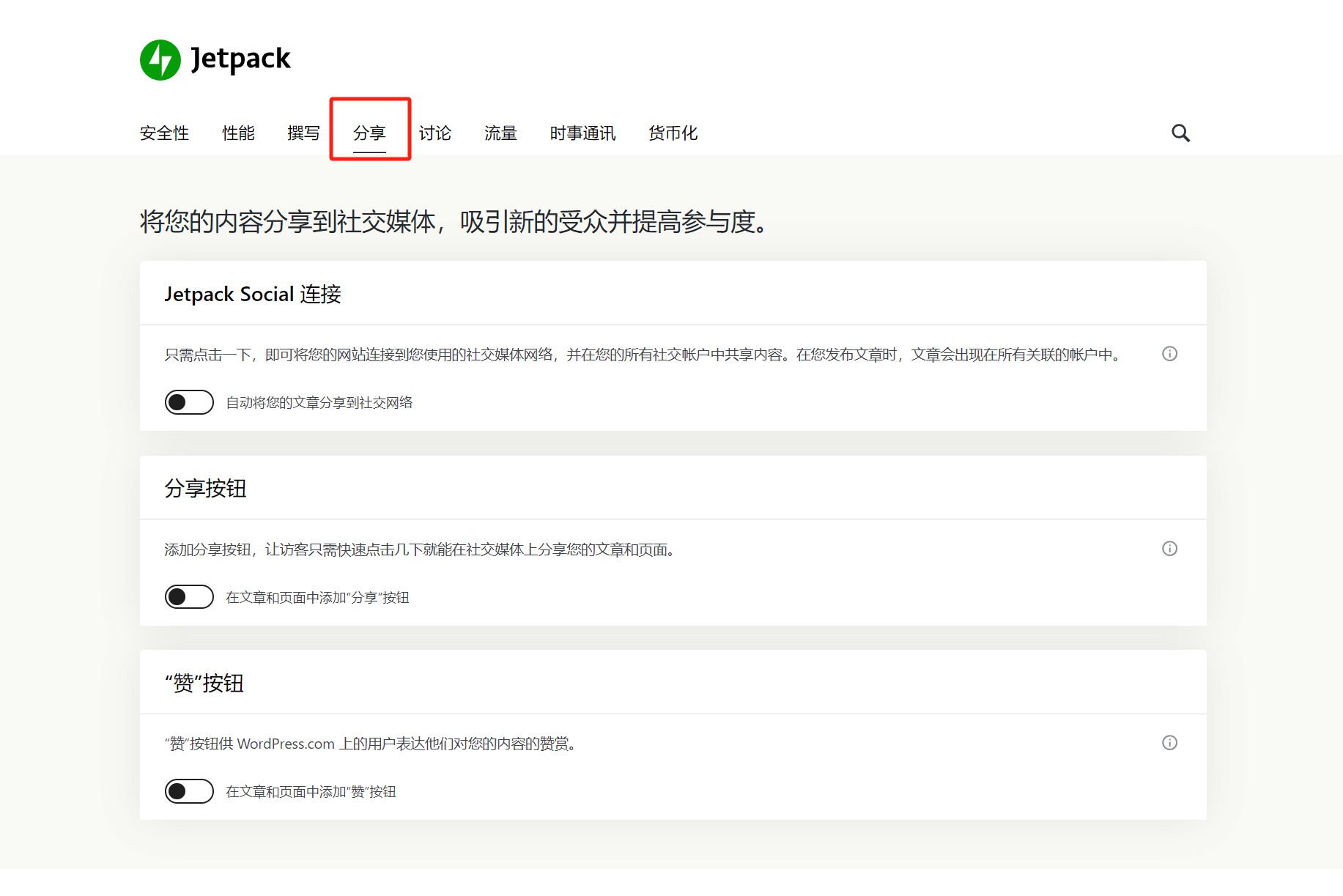
Jetpack Social
Conecta tus cuentas de redes sociales con Jetpack para sincronizar automáticamente los artículos publicados en tu sitio. Al hacer clic en el botón de activación, sigue las instrucciones para ingresar la información de tus cuentas sociales.
Botones de compartir
Agrega botones de redes sociales en los artículos para que los lectores puedan compartir el contenido con un solo clic en sus propias plataformas sociales.
Botón de “Me gusta”
Añade un botón de “Me gusta” dentro de los artículos. Los lectores que hayan iniciado sesión con su cuenta de WordPress.com podrán darle “me gusta” a los contenidos.
seis、Configuración de discusión
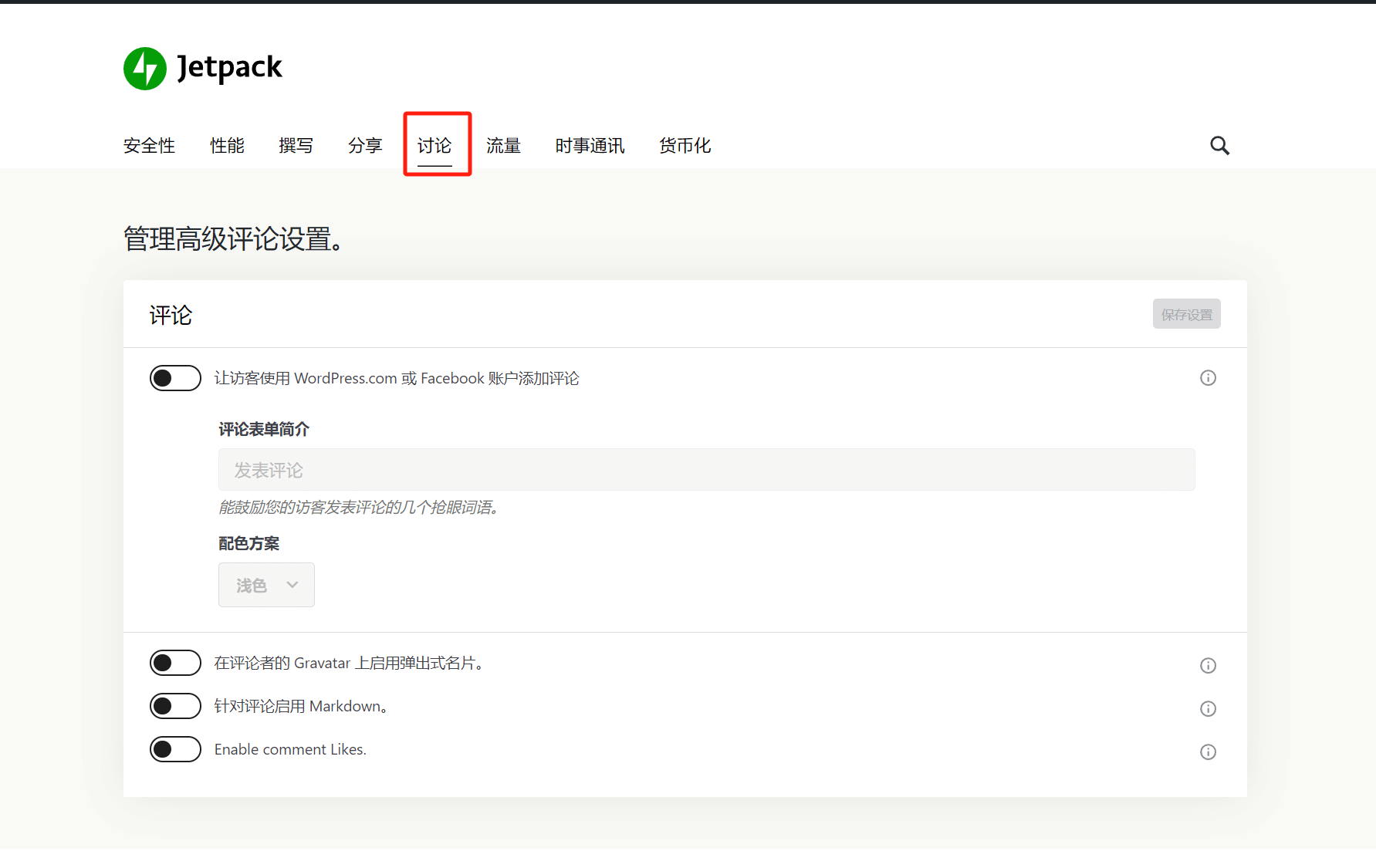
Permitir a los visitantes comentar usando cuentas de WordPress.com o Facebook: Esta opción determina si los usuarios deben iniciar sesión con sus cuentas de WordPress.com o Facebook para dejar un comentario en una publicación. Se recomienda mantener esta opción desactivada por defecto para no crear barreras que dificulten la participación de los usuarios.
Habilitar tarjetas emergentes en el Gravatar del comentarista: Esta función permite mostrar una tarjeta de información emergente cuando el cursor se sitúa sobre el avatar del usuario en los comentarios. Activar esta opción depende de las preferencias personales.
Habilitar Markdown en los comentarios: Permite a los usuarios usar el lenguaje Markdown al escribir comentarios. Es una función poco común, y su activación queda a criterio del usuario.
Habilitar "Me gusta" en los comentarios: Determina si se activa la función de "Me gusta" en los comentarios. Generalmente se recomienda tener esta opción activada.
siete、Configuración de tráfico
La página de configuración de tráfico agrupa varias opciones relacionadas con el flujo de visitantes, como la visualización de artículos relacionados, configuraciones básicas de optimización para motores de búsqueda y estadísticas, así como la integración con Google Analytics, entre otras.
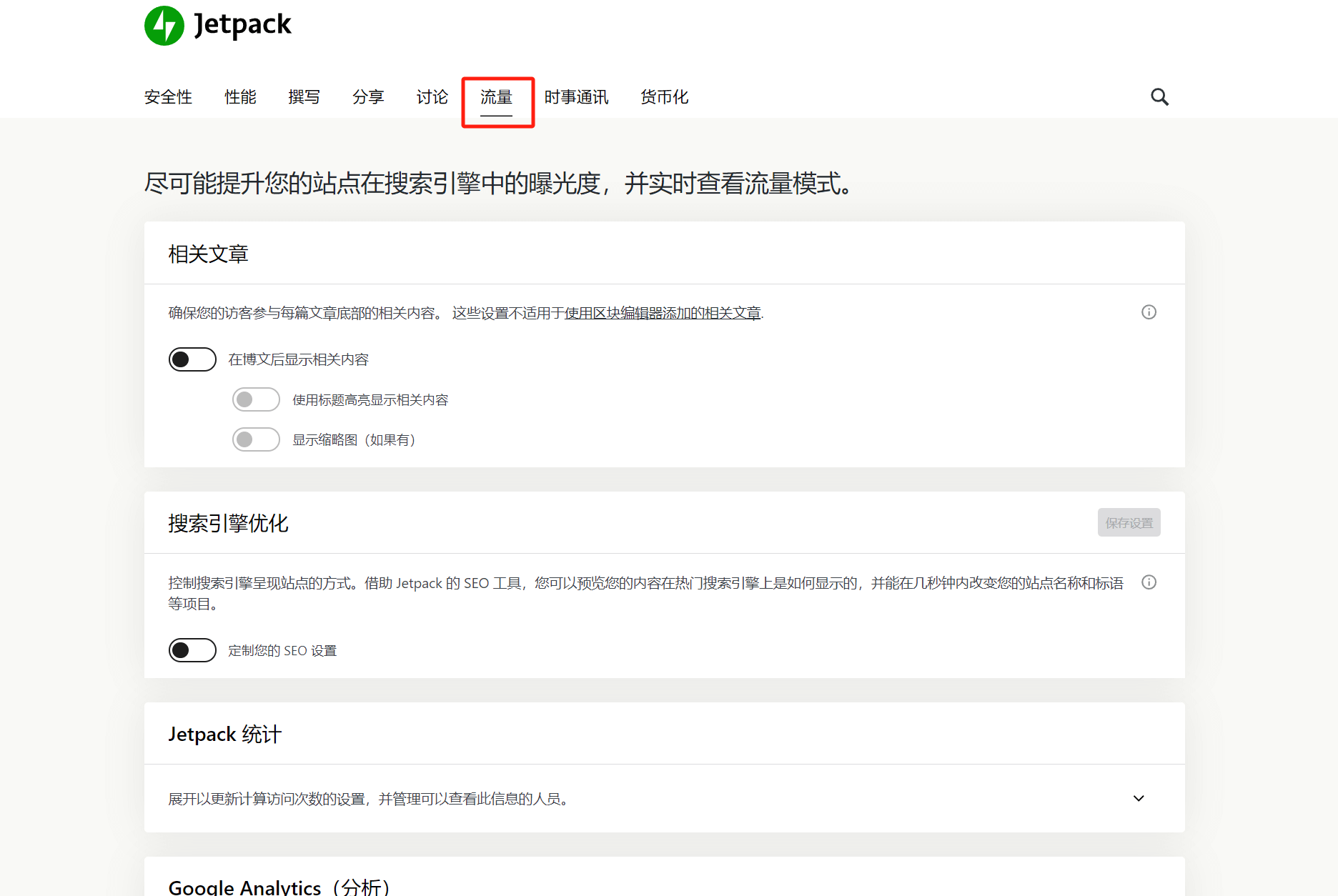
Artículos relacionados
Mostrar artículos relacionados al final de la página de publicaciones: Esta es una herramienta eficaz para aumentar la cantidad total de lecturas de artículos en el sitio web. El sitio de LOGIC también utiliza esta función en sus páginas de publicaciones, aunque en su caso se implementa mediante el desarrollo del tema, y no a través de la función de artículos relacionados de Jetpack. Se recomienda verificar primero si el tema del sitio web de WordPress ya incluye una función para mostrar artículos relacionados antes de activarla. Si el tema también ofrece esta función, se debe activar solo en uno de los dos lugares para evitar conflictos de código causados por su activación simultánea.
Optimización para motores de búsqueda
Una vez activada la función SEO de Jetpack, aparecerán las opciones configurables marcadas en el recuadro rojo como se muestra en la imagen. Haz clic en cada opción para desplegar y configurar las funciones específicas de optimización para motores de búsqueda.
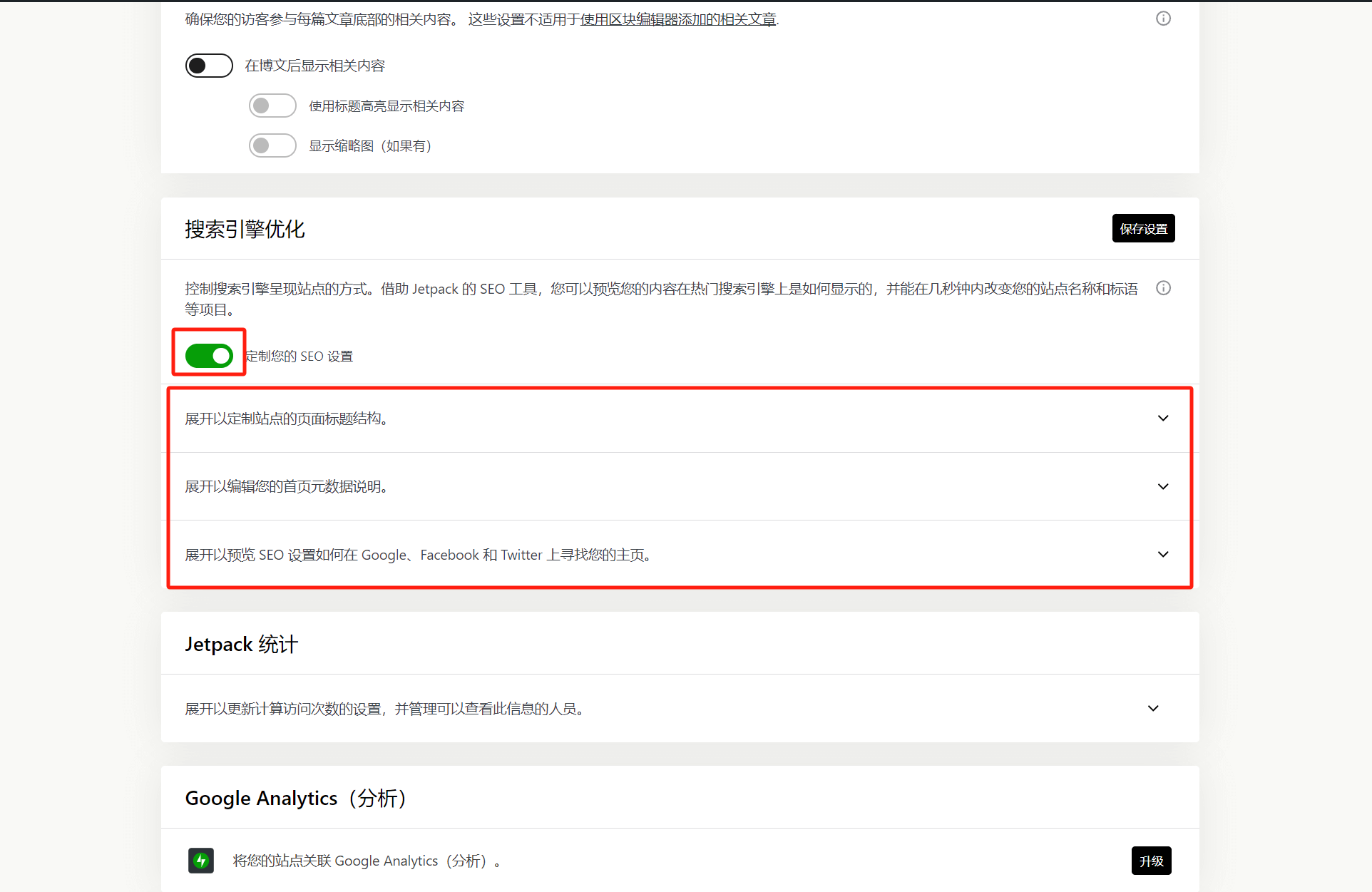
Estadísticas de Jetpack
Este es el elemento de configuración para la función de estadísticas de datos de Jetpack. Después de hacer clic en el icono de expandir, podrá ver cada subelemento que se puede configurar. Habilítelo o mantenga el valor predeterminado según las necesidades de su propio sitio web.
Google Analytics
La funcionalidad de Google Analytics (análisis) es una característica de la versión Pro de Jetpack, que requiere una actualización a un plan de pago para poder usarla. Esta función permite vincular Jetpack con Google Analytics, instalar Analytics en un sitio web de WordPress y ver los datos de análisis de Google Analytics directamente desde el panel de control de Jetpack. En mi experiencia, generalmente no uso la funcionalidad de Google Analytics de Jetpack para instalar Google Analytics, sino que prefiero utilizar el plugin de integración de herramientas de Google, Site Kit, para la instalación. Los lectores interesados pueden consultar mi otro artículo con el tutorial detallado sobre cómo instalar Google Analytics en sitios web de Shopify y WordPress.
Gran promoción
Función de servicios publicitarios de WordPress.com. Utiliza las herramientas de promoción de WordPress.com para promocionar los artículos del sitio.
Enlace corto de WP.me
Esta función no se recomienda activar. Si se activa, cada página de artículo generará automáticamente un enlace corto, lo que creará múltiples URLs para la misma página. Esto puede causar contenido duplicado, lo que afectará negativamente el SEO y su efectividad.
Mapa del sitio
Función para generar un mapa del sitio en formato XML. Si no se tiene previsto generar el mapa del sitio por otros medios, se puede activar esta opción para crear el archivo XML del sitio.
Verificación del sitio
Se puede usar la función de verificación de propiedad del sitio de Jetpack para enviar el sitio a motores de búsqueda y plataformas de redes sociales.
Google: Haz clic directamente en el botón “Verificación automática a través de Google” o “Verificación manual de Google” para asociar el Google Search Console y realizar la verificación del sitio.
Bing, Pinterest, Yandex, Facebook: Los métodos de verificación para estos motores de búsqueda y redes sociales son básicamente los mismos. En el panel de administración del sitio de cada plataforma, se utiliza el modo de agregar manualmente el sitio o código para generar una etiqueta meta. Luego, se copia y pega esta etiqueta meta en el campo correspondiente en la sección de verificación del sitio de Jetpack, y se guarda la configuración.
ocho、Configuración del boletín informativo
La página de configuración del boletín informativo es relativamente simple; permite activar la suscripción a artículos y comentarios. Los lectores pueden elegir activarla según sus necesidades.
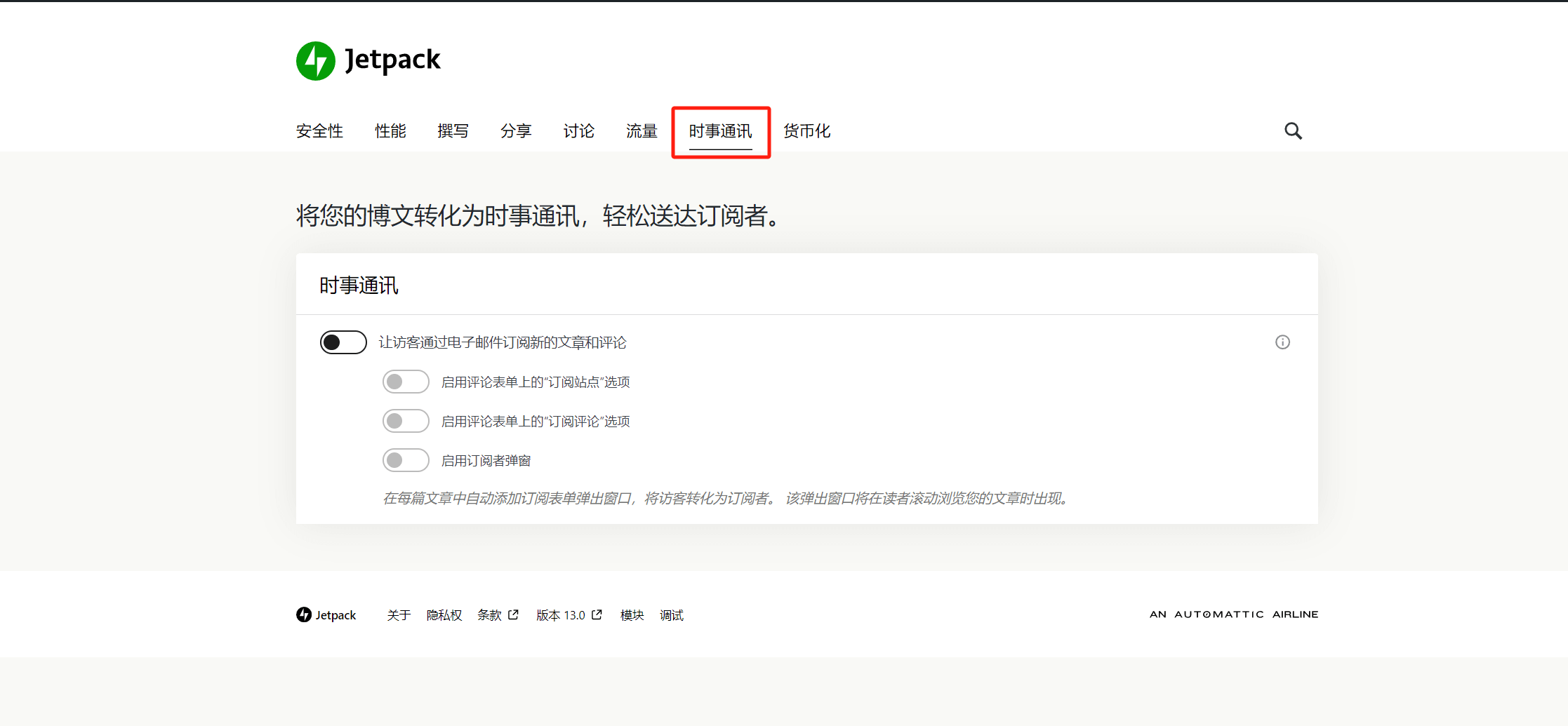
nueve、Configuración de monetización
Las funciones de monetización no están diseñadas para sitios de comercio electrónico. Estas funciones están orientadas a sitios de contenido, y ayudan a monetizar el contenido del sitio para generar ingresos.
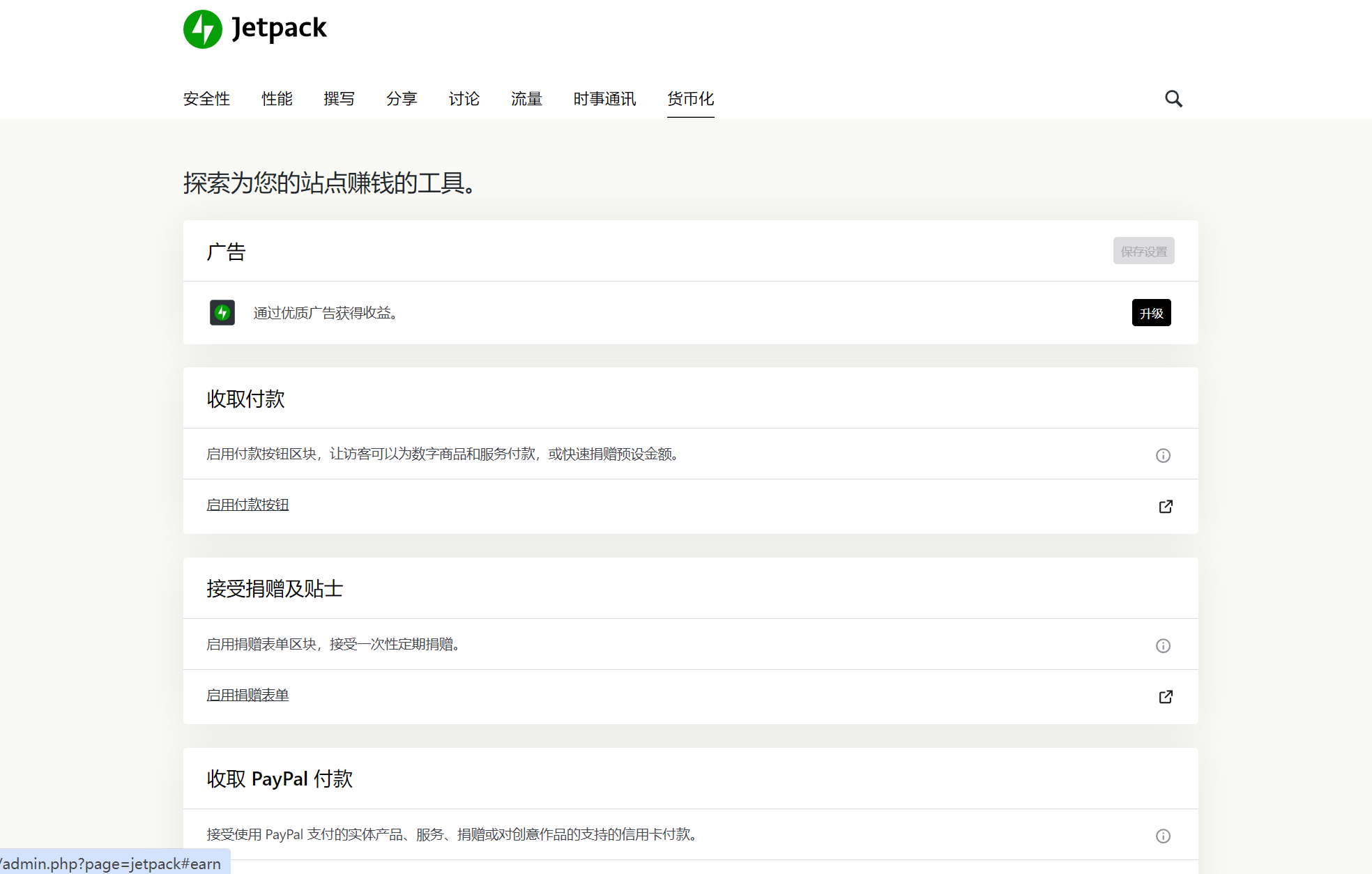
Publicidad
Esta función pertenece a la versión Pro de Jetpack, y requiere actualizar el plan para poder usarla. Una vez activada, permite insertar anuncios de WordPress.com en el sitio web y recibir ingresos por reparto de anuncios, siendo una forma de red publicitaria.
Cobros
Permite configurar contenido de pago o añadir botones para recibir donaciones, haciendo que el contenido del sitio genere ingresos. Al activar esta función, se generará un botón de control de contenido de pago en el módulo de Jetpack del editor de páginas, el cual se puede hacer clic o arrastrar para aplicar en los elementos de la página.
Aceptar donaciones y propinas
Al activar esta función, aparecerá un botón para insertar bloques de formulario de donaciones en el módulo Jetpack del editor de páginas. Se puede hacer clic o arrastrar este módulo para agregar el formulario de donación en los elementos de la página.
Cobros por PayPal
Esta es la función de cobros por PayPal de Jetpack. Una vez activada, permite añadir botones de pago con PayPal en el editor de páginas, ya sea haciendo clic o arrastrando el módulo correspondiente. Al hacer clic en el botón desde el frontend, los usuarios podrán realizar pagos directamente mediante PayPal.
Consejo: Todas las funciones mencionadas en la configuración de monetización están relacionadas con el pago por parte del usuario y la recepción de pagos por parte del sitio web. Para que los pagos de los usuarios y la recepción de fondos por parte del sitio funcionen correctamente, es necesario configurar previamente la plataforma o pasarela de pago correspondiente en WordPress.com.
Conclusión: Este es el tutorial completo de configuración y uso de Jetpack. Los lectores pueden elegir las funciones de Jetpack que deseen según las características de su sitio web para ampliar las funcionalidades de su sitio WordPress. Al seguir las explicaciones de las funciones en el tutorial y configurar las funciones correctamente, se pueden evitar puntos ciegos de conocimiento y mejorar la precisión y eficiencia en el uso de Jetpack.
Todos los derechos reservados por SZLOGIC. Este artículo se puede compartir a título personal para ayudar a más usuarios interesados en usar y aprender el plugin Jetpack, pero está prohibida su reproducción con fines comerciales.


























